Qué hacer cuando olvidaste la contraseña de administrador en Mac
Al estar rodeado de muchas cuentas y contraseñas hoy en día, puedes olvidar fácilmente una en particular. Por razones de seguridad, muchos dispositivos requieren que ingrese su cuenta de administrador para usar todas las funciones y cambiar algunas configuraciones del sistema. Mientras usa el dispositivo, es posible que olvidar la contraseña de administrador en la Mac, lo que hace que no pueda iniciar sesión. Pero este problema no está resuelto. Para ayudarlo, le brindaremos las 5 formas más prácticas de restablecer su contraseña, garantizando que pueda usar su Mac sin ningún problema.
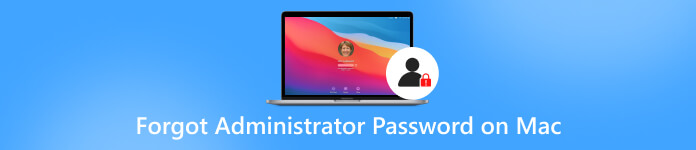
- Parte 1. Qué hacer cuando olvida el nombre de administrador y la contraseña de Mac
- Parte 2. Bonificación: el mejor administrador de contraseñas de iOS: imyPass iPhone Password Manager
- Parte 3. Preguntas frecuentes sobre la contraseña de administrador olvidada en Mac
Parte 1. Qué hacer cuando olvida el nombre de administrador y la contraseña de Mac
Utilice el modo de recuperación para restablecer la contraseña del administrador
Usar el modo de recuperación es la solución más sencilla y segura. Pero debes reiniciar tu Mac y asegurarte de que el bloqueo de mayúsculas esté desactivado antes de aplicar este método. Los pasos son bastante simples. Puedes seguir nuestros tutoriales para operar.
Esto es lo que debe hacer para ingresar al modo de recuperación y restablecer su contraseña.
Paso 1Reinicia tu Mac. Entonces presione Comando + R en el teclado para iniciar el modo de recuperación. Paso 2Después de ingresar al modo de recuperación, haga clic en el ícono de Apple. Seleccionar Utilidades > Terminal para abrir el programa de línea de comandos de Mac. Paso 3Escribe restablecer la contraseña. Tenga en cuenta que no se requieren espacios entre el restablecimiento y la contraseña. Entonces presione Ingresar. Paso 4los Asistente para restablecer contraseña se mostrará en la pantalla. Ingrese su nueva contraseña y haga clic próximo. Paso 5Reinicie su Mac e ingrese el nombre y la contraseña de un administrador para permitir esta Mac.Restablecer administrador con ID de Apple
Es posible que vea un mensaje para restablecer su contraseña a través de ID de Apple si ingresó la contraseña incorrecta varias veces. Este método es más rápido y sencillo en comparación con el primero.
Aquí está la guía detallada que puede seguir.
Paso 1Cuando aparezca el mensaje, haga clic en la flecha para restablecer la contraseña de administrador que olvidó en su Mac con ID de Apple. Paso 2Inicie sesión en su cuenta de ID de Apple y contraseña. Prensa Ingresar. Paso 3Reinicie su Mac y escriba la nueva contraseña para verificar.Cambiar la contraseña a través de otra cuenta de administrador
Si una Mac está controlada no solo por un usuario sino por varios administradores al mismo tiempo, puede configurar un restablecimiento de su contraseña iniciando sesión con otra cuenta de administrador.
Siga los pasos a continuación para finalizar su operación.
Paso 1Abra su Mac e inicie sesión en otra cuenta de administrador. Paso 2Abierto Preferencia del sistema y seleccione Grupo de usuario. Paso 3Haga clic en el icono de candado y busque el cuenta de administración necesitas restablecer la contraseña. Selecciónelo y haga clic Restablecer la contraseña.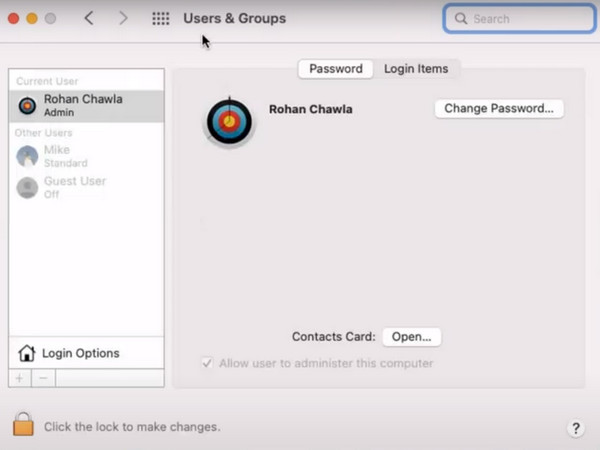
Reinstalar el sistema operativo
Este último método para omitir la contraseña de administrador en Mac es reinstalar su sistema. Es bastante extremo y minucioso. No te recomendamos que lo pruebes a la ligera. Una vez que realice esta operación, se borrarán todos los datos de su computadora y se reinstalará el sistema. Por lo tanto, este método debe utilizarse como último recurso.
Aquí está la guía para reinstalar su Mac.
Paso 1Reinicia tu Mac y presiona Comando + R para configurarlo e ingresar al modo de recuperación. Paso 2Elegir Utilidad de Discos. Luego, seleccione el Macintosh HD en los volúmenes internos. Hacer clic Borrar para eliminar todos los archivos y datos de tu Mac. Y sal del programa. Paso 3Elegir Reinstalar MacOS sobre el Menú de recuperación. El macOS se descargará nuevamente. Finalmente, haga clic Continuar.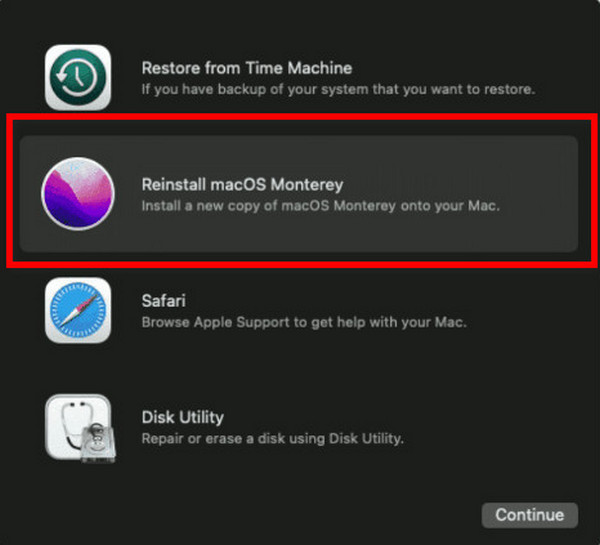
Póngase en contacto con el soporte técnico de Apple
Si ninguno de estos métodos mencionados anteriormente puede encontrar y restablecer su contraseña de administrador olvidada en Mac, podría considerar comunicarse con los funcionarios de Apple para ver si tienen una mejor solución. Tu dispositivo estará en las mejores manos con un técnico profesional.
Parte 2. Bonificación: el mejor administrador de contraseñas de iOS: imyPass iPhone Password Manager
Si con demasiada frecuencia no puede recordar sus contraseñas, tal vez sea hora de dejar que una herramienta profesional de administración de contraseñas lo ayude. Le recomendamos encarecidamente que utilice una de las mejores herramientas, Administrador de contraseñas de iPhone imyPass. Le ayuda a ver y administrar sus contraseñas utilizadas con frecuencia y exportarlas para compartirlas con otras personas.

4,000,000+ Descargas
Guarde sus contraseñas de forma más segura sin preocuparse por perderlas.
Exporte contraseñas de dispositivos a un archivo CSV sin ingresarlas individualmente.
Admite la última versión de iOS y se puede utilizar en todos los modelos de dispositivos.
Verifique el historial de escaneo de contraseñas anterior con unos simples pasos.
Aquí, tomaremos el iPhone como ejemplo y enumeraremos los pasos detallados para usar imyPass iPhone Password Manager.
Paso 1Descargue e instale imyPass iPhone Password Manager en su computadora. Luego ejecútelo. Paso 2Utilice un cable Lightning USB para conectar su iPhone a la computadora. Grifo Confianza en su dispositivo. Paso 3Hacer clic comienzo para permitir que el programa escanee las contraseñas guardadas en su dispositivo.
Paso 3Hacer clic comienzo para permitir que el programa escanee las contraseñas guardadas en su dispositivo.  Paso 4Después del proceso, todas sus contraseñas se mostrarán en la pantalla. Puede ver la cuenta de destino y gestionar la contraseña en tu iPhone.
Paso 4Después del proceso, todas sus contraseñas se mostrarán en la pantalla. Puede ver la cuenta de destino y gestionar la contraseña en tu iPhone. 
Cuando necesite exportar contraseñas a un archivo CSV, haga clic en Exportar.

Parte 3. Preguntas frecuentes sobre la contraseña de administrador olvidada en Mac
¿La contraseña de administrador en Mac es la misma que la contraseña de inicio de sesión?
Sí, la contraseña de la cuenta de administrador es la contraseña de inicio de sesión. Una cuenta de administrador disfruta de más privilegios que una cuenta común y, además de administrar el contenido de su dispositivo, un administrador también puede crear nuevas cuentas estándar.
¿Puede el administrador de Mac ver los archivos de otros usuarios?
Sí, en una Mac, los administradores pueden ver lo que hay en todos los dispositivos, incluidos los archivos creados o editados por otros usuarios, y tienen derecho a modificarlos. Esto no es posible para los usuarios normales. Sólo pueden leer y crear sus archivos.
¿Puedes tener más de un administrador en Mac?
Una computadora Mac puede tener varios administradores. Puede agregar nuevos administradores o convertir usuarios habituales en administradores. Es mejor no configurar el registro automático en su cuenta de administrador, o alguien más podría iniciar sesión en su dispositivo y obtener privilegios de administrador.
¿Cómo administrar la cuenta y contraseña en mi Mac?
La forma más sencilla y directa es registrar el nombre de usuario y la contraseña correspondiente de cada cuenta directamente en el Bloc de notas. Además, Mac tiene su administrador de contraseñas gratuito que puedes utilizar para organizar tus cuentas. Puedes encontrarlo en el Manzana menú y elige Configuración del sistema/Preferencias > Contraseña.
¿Cuál es la diferencia entre root y administrador en Mac?
Aunque ambos pueden controlar el funcionamiento del ordenador, el root tiene más privilegios que el administrador. Solo puede haber una raíz en un dispositivo, pero pueden existir varios administradores simultáneamente y se requiere acceso de raíz para realizar configuraciones adicionales en el programa.
Conclusión
Este artículo muestra 5 de las formas más viables de resolver el problema de olvidar su nombre de administrador y contraseña. Para minimizar la posibilidad de no poder utilizar su dispositivo correctamente debido a una contraseña olvidada, recomendamos utilizar una de las mejores herramientas de administración de contraseñas, imyPass iPhone Password Manager. Con su ayuda, siempre podrás encontrar la contraseña de la cuenta correspondiente. No dudes en dejar tus comentarios si crees que hay algo más que te gustaría añadir.



